Niille, joilla on vaikeuksia saada Wi-Fi-yhteys kattamaan koko kotinsa tai toimistonsa, eero näyttää hengenpelastajalta. Tämä älykäs laite käyttää TrueMesh-tekniikkaa, jonka avulla voit luoda eero-verkon, joista jokainen lähettää Wi-Fi-signaalin, johon voit muodostaa yhteyden.

Tämä verkko alkaa yhdellä eerolla, joka toimii yhdyskäytävänä muille laitteille, jotka yhdistät modeemiin tai reitittimeen. Tämän yhdyskäytävän eeron vaihtaminen voi olla vaivalloista, mutta se on ongelma, joka sinun on kohdattava, jos ostat uuden eeron tai haluat yksinkertaisesti vaihtaa olemassa olevan eeron yhdyskäytäväversion toiseen verkkoosi.
Korvaa nykyinen Gateway-eero uudella eerolla
Koska eero julkaisee laitteestaan uusia versioita säännöllisesti, saatat haluta vaihtaa vanhentuneen mallin uuteen. Tämä uusi yhdyskäytävä Eero muodostaa yhteyden suoraan modeemiin tai reitittimeen ja muuttaa sen kanavaksi, jonka kautta muu verkkosi toimii.
Jos haluat ottaa käyttöön uuden eeron yhdyskäytävälaitteeksesi, voit tehdä sen käyttämällä eero mobiilisovellus , joka on saatavilla sekä iOS:lle että Androidille.
- Lataa eero-sovellus mobiililaitteellesi ja kirjaudu sisään eero-tilillesi.
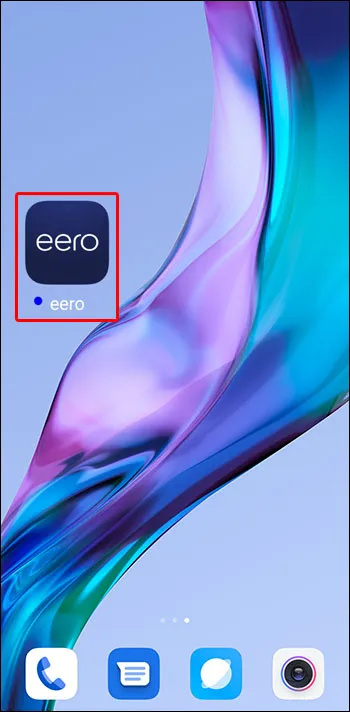
- Napauta '+' -kuvaketta näytön oikeassa yläkulmassa.
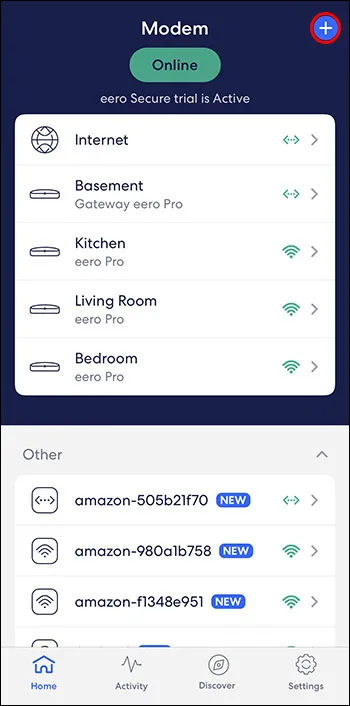
- Valitse 'Lisää tai korvaa eero-laitteita'.
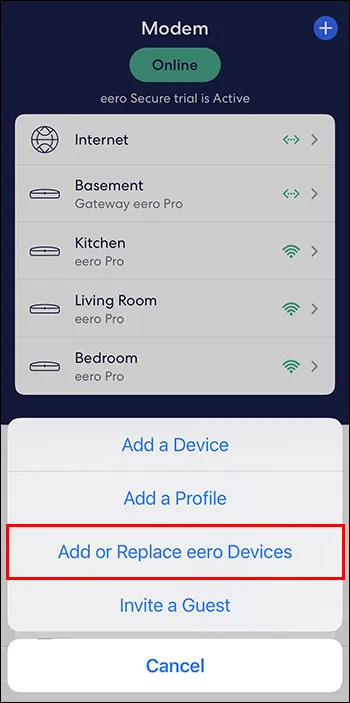
- Valitse 'Vaihda eero-laite'.
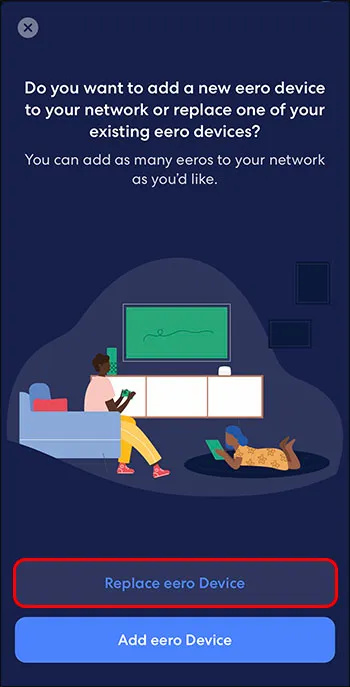
- Valitse vaihdettava eero, jonka pitäisi olla se eero, joka on tällä hetkellä kytketty suoraan modeemiin tai reitittimeen. Noudata sovelluksen antamia asennusohjeita.
Nämä asennusohjeet kertovat, kuinka nykyinen eero irrotetaan modeemista, jotta voit liittää uuden laitteesi. Uusi eero ei kuitenkaan ole vielä yhdyskäytävä, sillä sinun on suoritettava vielä muutama vaihe:
- Kun olet liittänyt uuden eerosi, odota, että se käynnistyy ja tulee verkkoon.
- Odota noin 10 minuuttia, jotta eero-verkkosi tulee verkkoon.
Tämän odotusajan avulla verkkosi voi selvittää, mitä eeroa käytät uutena verkkona, jolloin se voi tehdä tarvittavat muutokset. Kun verkkosi on taas toiminnassa, voit tarkistaa uuden yhdyskäytävän signaalin voimakkuuden:
- Avaa eero-mobiilisovelluksesi ja napauta 'Online'.
- Tarkista uuden yhdyskäytäväsi signaalin voimakkuus, joka näkyy laitteen nimen oikealla puolella.
eero mittaa signaalin voimakkuutta käyttämällä viiden baarin järjestelmää, joka on samanlainen kuin solukkoverkoissa. Viisi palkkia kertoo, että laitteessa on vahva yhteys (sopii erinomaisesti yhdyskäytävänä) ja yksi palkki ilmaisee huonoa yhteyttä. Tarkista verkon jokaisen eeron yhteysvoimakkuus varmistaaksesi, että jokaisella on hyvä yhteys (vähintään kaksi palkkia) yhdyskäytäväeeroon.
Vaihda olemassa oleva yhdyskäytäväeero toiseen verkkosi eeroon
Joskus huomaat, että eero, jota käytät yhdyskäytävänä, ei tee tarpeeksi hyvää työtä. Tämän vuoksi saatat haluta testata muita verkkosi eeroja yhdyskäytävänä nähdäksesi, pystyykö jokin niistä paremmin lähettämään signaalin muuhun verkkoon.
Seuraavien vaiheiden avulla voit tehdä sen riippumatta siitä, käytätkö eero-sovelluksen Android- vai iOS-versiota:
- Valitse eero, jota haluat käyttää uutena yhdyskäytävänä. Hyvä tapa tehdä tämä on tarkistaa kunkin eeron signaalin voimakkuus napauttamalla 'Online' eero-sovelluksessasi. Voimakkaimman signaalin lähettävä signaali on hyvä valinta yhdyskäytävällesi.

- Irrota modeemi tai reititin ja odota muutama minuutti, jotta laitteesta katkeaa virta.
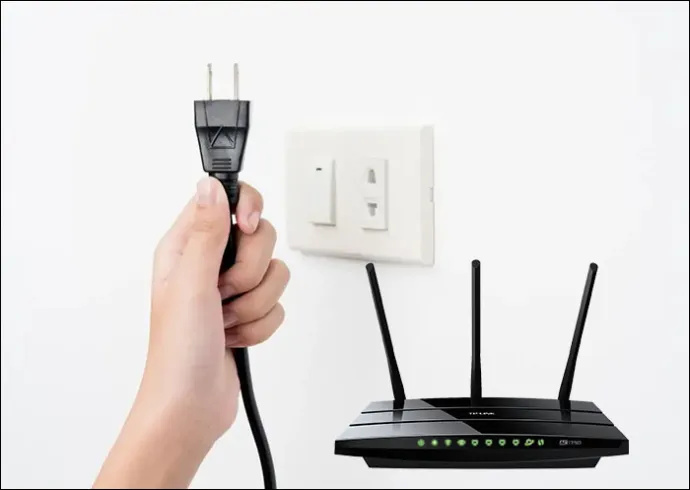
- Poista verkkosi toissijaisen eeron virta. Irrota gateway eero modeemistasi tai reitittimestäsi.

Näiden vaiheiden pitäisi tehokkaasti sammuttaa koko eero-verkkosi, jolloin voit luoda ja määrittää uuden yhdyskäytävän. Sieltä käynnistät verkon uudelleen, jolloin korvaava eero toimii uutena yhdyskäytävänä:
- Liitä modeemi tai reititin takaisin pistorasiaan ja odota, että se käynnistyy uudelleen kohtaan, jossa se muodostaa Wi-Fi-yhteyden.

- Yhdistä korvaava yhdyskäytävä modeemiin tai reitittimeen Ethernet-kaapelilla.

- Liitä korvaava yhdyskäytävä pistorasiaan.

- Odota, että uusi eero-yhdyskäytävä käynnistyy ja tulee verkkoon.
Kun korvaava yhdyskäytävä on paikallaan, eero-verkollasi voi kestää jopa 10 minuuttia, ennen kuin se määrittää itsensä ja palaa verkkoon. Kun se on tehty, voit tarkistaa uuden yhteyden seuraavien vaiheiden avulla:
- Avaa eero-sovellus ja siirry 'Online' -sivulle.

- Tarkista yhdyskäytäväsi eeron signaalin voimakkuus.
Ihannetapauksessa näet viiden baarin signaalin voimakkuuden, joka kertoo, että korvaava yhdyskäytävä lähettää vahvan yhteyden. Jos tämä ei onnistu, vertaa signaalin voimakkuutta siihen, mitä edellisen eerosi piti nähdä, kannattaako vaihto pitää säilyttää. Jos se lähettää heikomman signaalin, voi olla hyvä idea vaihtaa korvaava laite alkuperäiseen.
Muuta yhdyskäytävän aluetta tai IP-osoitetta
Jokaisen Eero-laitteen IP-oletusosoite on '192.168.4.1'. Se on yleensä hyvä useimmille käyttäjille, mutta jotkut saattavat haluta määrittää IP-osoitteen, varsinkin jos sinulla on useita laitteita, jotka käyttävät staattista IP-osoitetta, joka eroaa eeron oletusarvosta.
Voit tehdä tämän muutoksen eero-sovelluksen kautta muutamalla yksinkertaisella vaiheella:
- Siirry kohtaan 'Asetukset'.
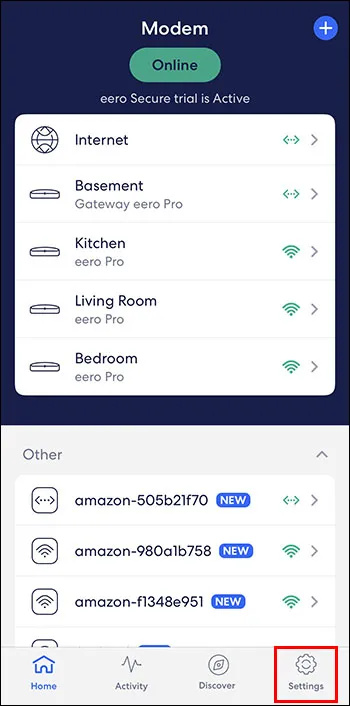
- Napauta 'Advance'.
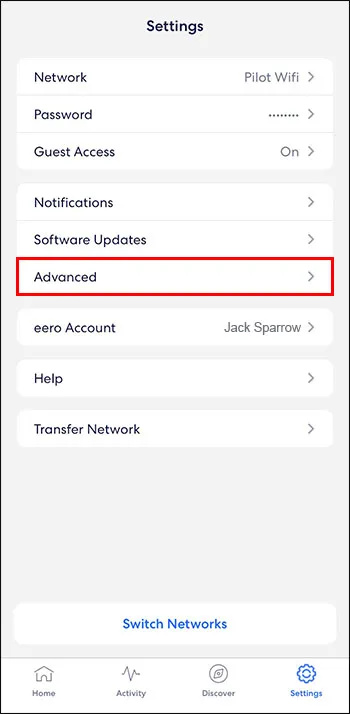
- Valitse 'DHCP & NAT'.
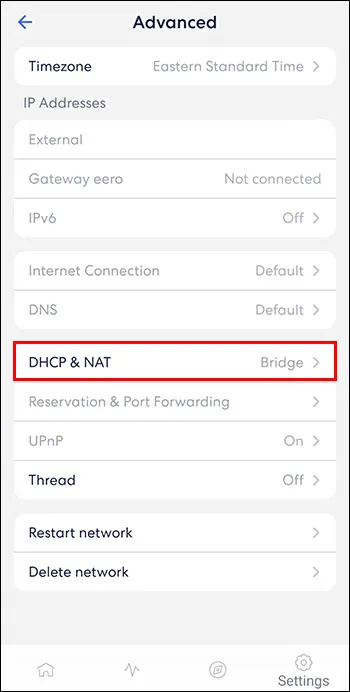
- Napauta 'Manuaalinen IP'.
Napautettuasi 'Manuaalinen IP' saat valita kolmesta vaihtoehdosta:
- 192.168.0.0
- 172.16.0.0
- 10.0.0.0
Jokaisella näistä voit määrittää 'aliverkon IP-osoitteen', 'aloitus-IP-osoitteen' ja 'lopettavan IP-osoitteen' käyttämällä numeron viimeistä '0':ta. Esimerkiksi:
- Aliverkon IP – 172.16.0.0
- Aloitus-IP - 172.16.0.100
- Päättyvä IP – 172.16.0.125
Huomaa, että 'aliverkon IP':n tulee olla valitsemasi IP-osoite, jonka lopussa on '0'.
Näyttää siltä, että eero-sovellus rajoittaa 'Ending IP' -osoitteesi alle 0,255:een, vaikka saatat huomata, että se on joustavampi jollain kokeilulla. On myös syytä huomata, että tämän prosessin avulla voit asettaa 'aliverkon peitteen', vaikka se on yleensä '255.255.255.0' riippumatta laitteista, jotka yhdistät eero-verkkoosi.
Jos haluat joskus tarkistaa yhdyskäytäväsi IP-osoitteen, voit tehdä sen siirtymällä takaisin eero-sovelluksen DHCP & NAT -osioon. Näet osion nimeltä 'Lease Range', joka tarjoaa nykyiset tiedot yhdyskäytäväsi IP-osoitteesta.
miten saan kaiun soittolistan soittamiseen
Avaa uusi yhdyskäytävä eeron kanssa
On monia syitä, miksi saatat haluta vaihtaa eero-yhdyskäytävää, joista yleisin on päivitetyn eero-laitteen käyttöönotto. Toisille verkon eri eero-laitteiden välillä vaihtaminen ja jokaisen yhdyskäytävänä kokeileminen on avainasemassa selvittääkseen, mikä laite toimii parhaiten koko verkon ensisijaisena eero-laitteena.
Onko sinulla koskaan ollut ongelmia eero-verkon kanssa, jotka uskot yhdyskäytävän muutoksen korjaavan? Kuinka tehokkaaksi uskot eeron verrattuna muihin kokeilemasi Wi-Fi-verkon laajennustyökaluihin? Kerro meille mielipiteesi tästä mielenkiintoisesta tekniikasta alla olevassa kommenttiosassa.









